
メモ:

|
プリンタ機種 |
アナログ FAX |
etherFAX 1 |
FAX サーバー |
Fax over IP(FoIP) 2 |
|---|---|---|---|---|
|
1 サブスクリプションが必要です。詳細については、 https: //Www.etherfax.net/lexmark をご覧いただくか、プリンタの販売店までお問い合わせください。 2 インストール済みのライセンスバンドルが必要です。詳細については、プリンタの販売店までお問い合わせください。 |
||||
|
MB2338adw |
|
|
X |
|
|
MX321adn |
|
|
X |
|
|
MX321adw |
|
|
X |
|
メモ:

操作パネルから、次のメニューを選択します。
[設定]
>
 >
[FAX]
>
>
[FAX]
>
 >
[FAX 設定]
>
>
[FAX 設定]
>
 >
[一般 FAX 設定]
>
>
[一般 FAX 設定]
>

設定を行います。
Web ブラウザを開き、アドレスフィールドにプリンタの IP アドレスを入力します。
メモ:
[設定] > [FAX] > [FAX 設定] > [一般 FAX 設定] をクリックします。
設定を行います。
変更を適用します。
メモ:
Web ブラウザを開き、アドレスフィールドにプリンタの IP アドレスを入力します。
メモ:
[設定] > [FAX] > [FAX 設定] > [一般 FAX 設定] をクリックします。
[FAX 名]フィールドに一意の名前を入力します。
[FAX 番号]フィールドに、etherFAX から提供される FAX 番号を入力します。
[FAX の転送]メニューで [etherFAX] を選択します。
変更を適用します。
 注意—感電危険:
プリンタの外部を清掃する際には、雷雨時には、本機のセットアップ、電源コード、FAX 機能などの電気的接続、電話などとのケーブル接続を行わないでください。
注意—感電危険:
プリンタの外部を清掃する際には、雷雨時には、本機のセットアップ、電源コード、FAX 機能などの電気的接続、電話などとのケーブル接続を行わないでください。
 注意—感電危険:
雷雨時には、感電の危険を避けるため、FAX 機能を使用しないでください。
注意—感電危険:
雷雨時には、感電の危険を避けるため、FAX 機能を使用しないでください。
 注意—傷害の恐れあり:
火災発生の恐れがないように、本製品を公共電話回線ネットワークに接続する場合は、26 AWG 以上の太さの電気通信ケーブル(RJ-11)のみを使用してください。オーストラリアのお客様は、オーストラリア通信メディア庁(Australian Communications and Media Authority)が承認するケーブルを必ず使用してください。
注意—傷害の恐れあり:
火災発生の恐れがないように、本製品を公共電話回線ネットワークに接続する場合は、26 AWG 以上の太さの電気通信ケーブル(RJ-11)のみを使用してください。オーストラリアのお客様は、オーストラリア通信メディア庁(Australian Communications and Media Authority)が承認するケーブルを必ず使用してください。
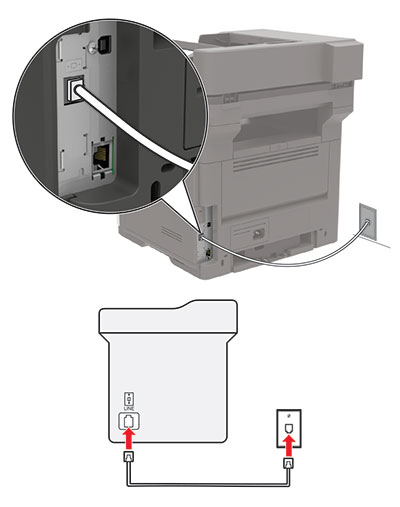
電話ケーブルの一方の端をプリンタの LINE ポートに接続します。
ケーブルのもう一方の端を、現在ご使用のアナログのコンセントに接続します。
メモ:
別々の電話コンセントに接続されている場合
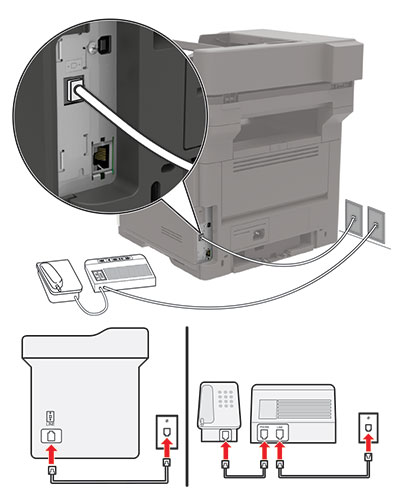
電話ケーブルの一方の端をプリンタの LINE ポートに接続します。
ケーブルのもう一方の端を、現在ご使用のアナログのコンセントに接続します。
メモ:
 注意—感電危険:
感電の危険を避けるため、雷雨時には本機のセットアップや、電源コード、FAX 機能、電話などの電気的接続またはケーブル接続を行わないでください。
注意—感電危険:
感電の危険を避けるため、雷雨時には本機のセットアップや、電源コード、FAX 機能、電話などの電気的接続またはケーブル接続を行わないでください。
 注意—感電危険:
雷雨時には、感電の危険を避けるため、FAX 機能を使用しないでください。
注意—感電危険:
雷雨時には、感電の危険を避けるため、FAX 機能を使用しないでください。
 注意—傷害の恐れあり:
火災発生の恐れがないように、本製品を公共電話回線ネットワークに接続する場合は、26 AWG 以上の太さの電気通信ケーブル(RJ-11)のみを使用してください。オーストラリアのユーザーは、オーストラリア通信メディア庁(Australian Communications and Media Authority)が承認するケーブルを必ず使用してください。
注意—傷害の恐れあり:
火災発生の恐れがないように、本製品を公共電話回線ネットワークに接続する場合は、26 AWG 以上の太さの電気通信ケーブル(RJ-11)のみを使用してください。オーストラリアのユーザーは、オーストラリア通信メディア庁(Australian Communications and Media Authority)が承認するケーブルを必ず使用してください。
ほとんどの国または地域で標準として採用されているモジュラージャックは、RJ11 です。ファシリティ内のモジュラージャックまたは機器がこのタイプの接続に互換性がない場合は、電話アダプタを使用します。お住まいの国または地域のアダプタがプリンタに含まれておらず、別途購入する必要がある場合があります。
プリンタの電話ポートにアダプタプラグが取り付けられている場合があります。シリアルまたはカスケード式電話システムに接続している場合、プリンタの電話ポートからアダプタプラグを取り外さないでください。

|
部品名 |
部品番号 |
|---|---|
|
Lexmark アダプタプラグ |
40X8519 |
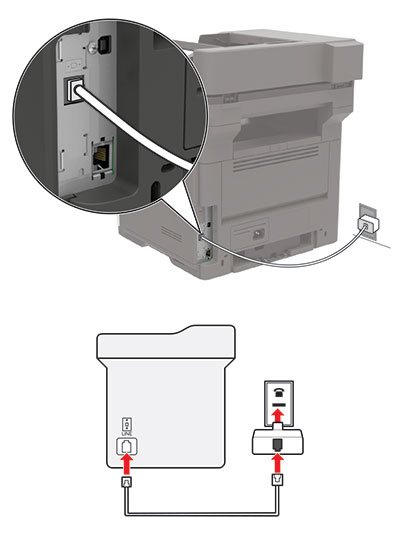
電話ケーブルの一方の端をプリンタの LINE ポートに接続します。
もう一方の端を RJ11 アダプタに接続し、アダプタをモジュラージャックに接続します。
RJ11 以外のコネクタを使用した別のデバイスを同じモジュラージャックに接続する場合は、直接電話アダプタに接続します。
着信識別サービスを使用すると、1 つの電話回線で複数の電話番号を持つことができます。各電話番号がそれぞれ異なる着信音パターンに割り当てられます。
操作パネルから、次のメニューを選択します。
[設定]
>
 >
[FAX]
>
>
[FAX]
>
 >
[FAX 設定]
>
>
[FAX 設定]
>
 >
[FAX 受信設定]
>
>
[FAX 受信設定]
>
 >
[管理者用設定]
>
>
[管理者用設定]
>
 >
[受信の設定]
>
>
[受信の設定]
>

着信音パターンを選択します。
操作パネルから、次のメニューを選択します。
[設定]
>
 >
[デバイス]
>
>
[デバイス]
>
 >
[基本設定]
>
>
[基本設定]
>
 >
[日付/時刻]
>
>
[日付/時刻]
>
 >
[設定]
>
>
[設定]
>

設定を行います。
操作パネルから、次のメニューを選択します。
[設定]
>
 >
[デバイス]
>
>
[デバイス]
>
 >
[基本設定]
>
>
[基本設定]
>
 >
[日付/時刻]
>
>
[日付/時刻]
>
 >
[設定]
>
>
[設定]
>

[タイムゾーン]メニューで、 [(UTC+時差)カスタム] を選択します。
設定を行います。